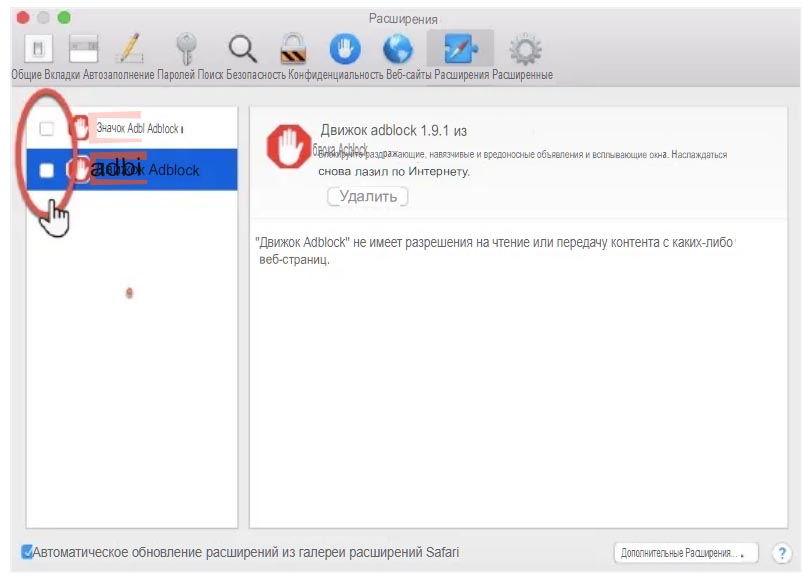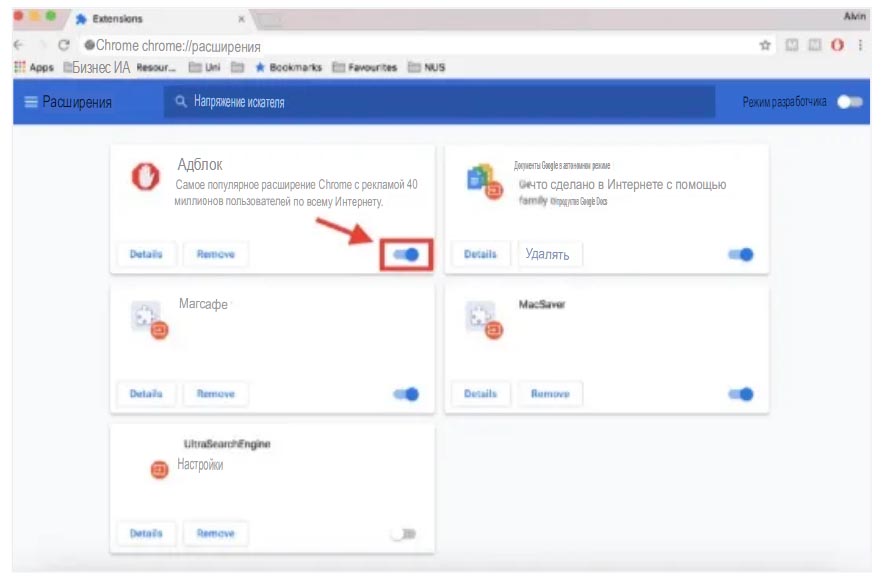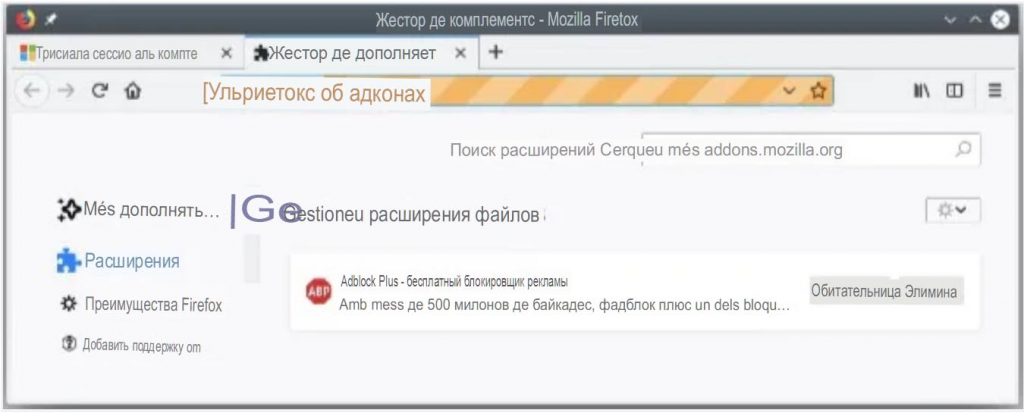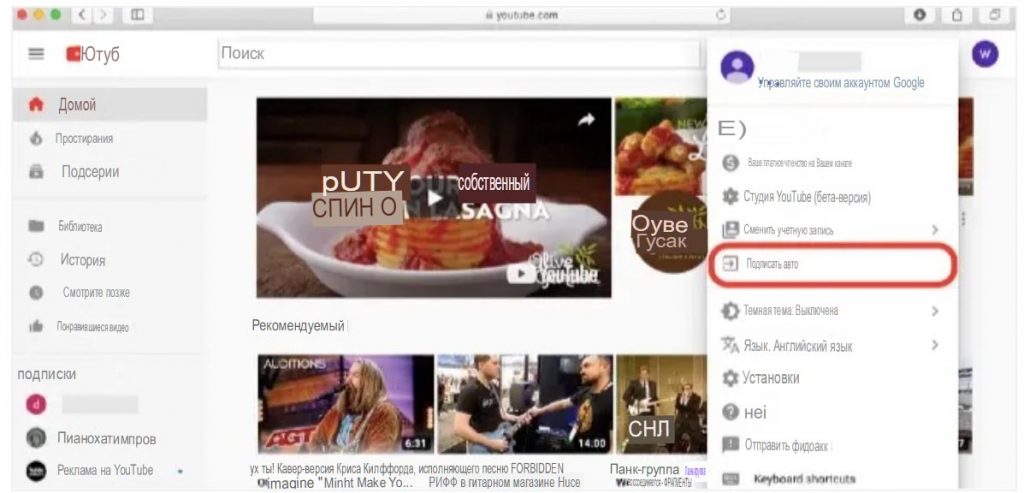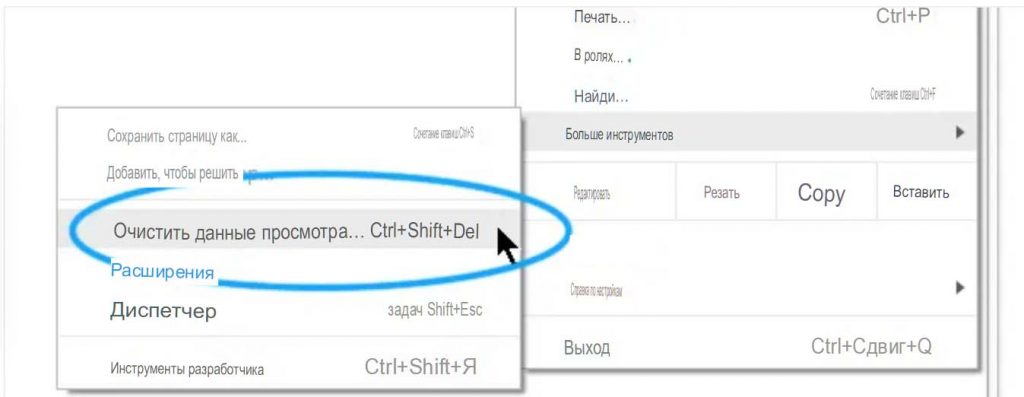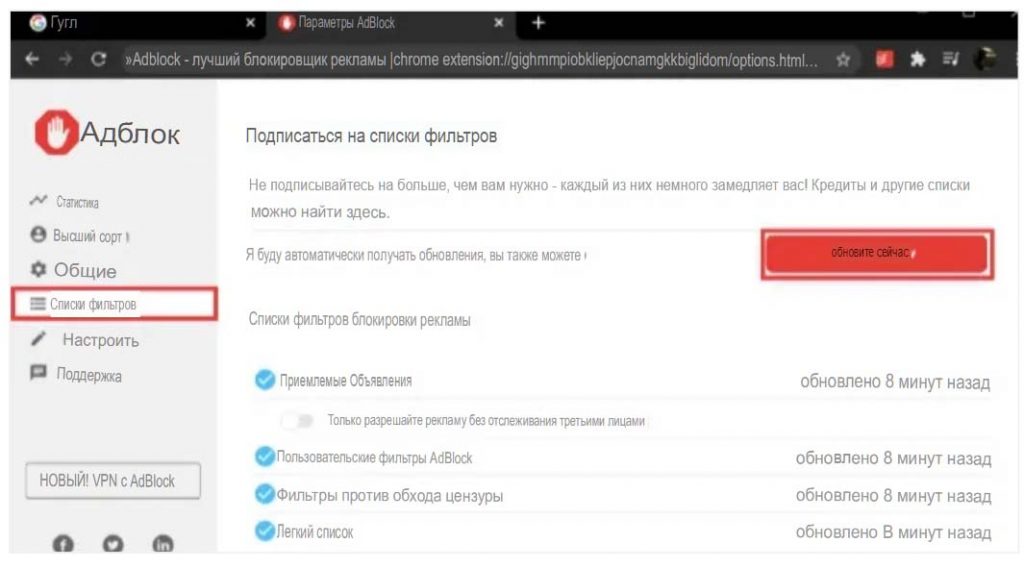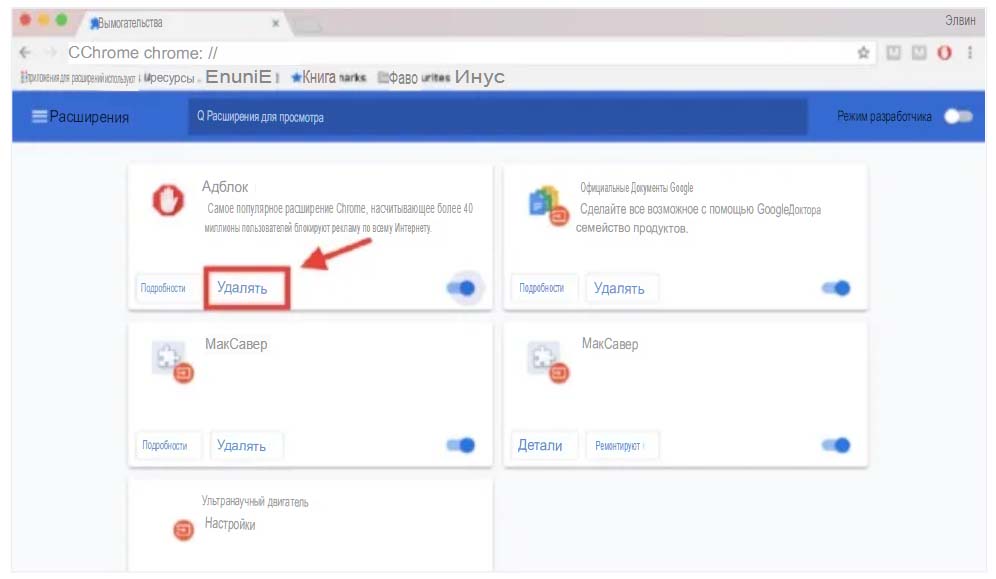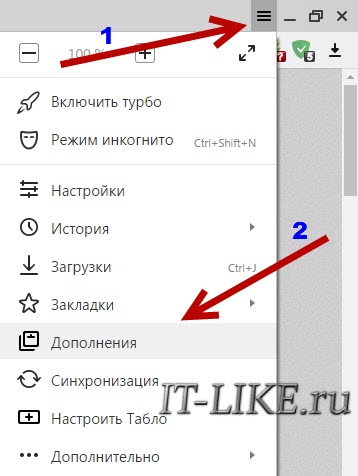Обнаружен блокировщик рекламы или видео недоступно что делать
Как отключить блокировщик рекламы?
Всплывающие сообщения с аудио сопровождением, анимированная реклама и сменяющиеся ленты на сайтах раздражают. Поэтому и разработчики браузеров предпринимают меры по блокированию ненужной информации, и пользователи. Но иногда с сайтом невозможно работать, если в web-обозревателе установлен плагин запрещающий вывод рекламы. Например, ресурсы для просмотра и скачивания фильмов и аудио. Выясним, что нужно предпринять, чтобы отключить блокировщик рекламы в популярных видах браузеров.
Инструкция для Яндекс.Браузер
Для подтверждения действий Яндекс. Браузер лучше перезапустить. Некоторые приложения после обычного сохранения изменений могут не вступить в силу.
Инструкция для пользователей Google Chrome
Гугл также предполагает использование собственного и пользовательского функционала блокирования. Только в этом web-обозревателе встроенная безопасность действует для каждого сайта отдельно. Отключить ее несложно. Нужно открыть во вкладке обозревателя сайт, на котором нужно отменить защиту от рекламы. Затем слева в адресной строке найти значок замочка или английской буквы «i» в кружочке. Нажать на них и перейти по «Настройки сайта». Здесь в списке команд выбрать «Реклама» и в меню справа обозначить режим «Разрешить».
После внесения изменений в Google Chrome браузер обязательно нужно перегружать. Особенно если правки вносились во встроенный функционал.
Отключение Adblock в web-обозревателе Firefox
В самом браузере предусмотрено только блокирование всплывающих окон. Эта функция для каждого сайта, открываемого в Mozilla Firefox, установлена по умолчанию. Ее легко отключить. Нужно открыть окно обозревателя, перейти по «Открыть меню» (иконка с полосками в правом верхнем углу) и выбрать из списка «Настройки». В появившемся окне выбрать из списка слева «Приватность и защита». Здесь пролистать список вниз, и найти пункт «Разрешения». Убрать галочку напротив «Блокировать всплывающие окна».
Мозила, как и в Google Chrome, предоставляет пользователю возможность устанавливать большой перечень расширений, отключающих рекламу. Поэтому нужно внимательно пересмотреть все в списке.
Инструкция при работе с браузером Opera
Разработчики Opera поступили немного иначе. В обозревателе предусмотрен встроенный мощный Ad-block и всплывающих окон, но он не активирован по умолчанию. Поэтому если пользователь не менял после установки настройки разработчика, то процедуру отключения встроенного функционала можно пропустить. Если правки вносились, тогда отменить их можно, перейдя в «Настройки и управления» (значок Оперы на панели сверху слева). Здесь выбрать «Настройки» и убрать галочку напротив первого пункта меню.
Как вручную заблокировать блокировку блокировщиков рекламы
Всё больше сайтов (особенно медийных) пытаются воспрепятствовать доступу пользователей, у которых установлен блокировщик рекламы. Они обычно показывают всплывающее окно с просьбой оформить подписку или сделать пожертвование, а в некоторых случаях вообще блокируют доступ к сайту, пока вы не внесёте их в белый список блокировщика.
Для обхода этой защиты разработаны отдельные расширения. Например, Nano Defender (для Chrome и Firefox) интегрируется с uBlock Origin или Nano Adblocker, см. инструкции по настройке.
Пользователи сообщают, что в последнее время Nano Defender временно не работал. Хотя проблема уже исправлена, но в таких ситуациях можно легко заблокировать блокировку блокировщиков рекламы вручную.
Инструкция опубликована на сайте gHacks.net:
Зачем блокировать вручную?
На это есть несколько причин. Например, фильтры вашего блокировщика могут не работать должным образом, как мы видели на примере временного сбоя Nano Defender. Пока разработчики не исправят ситуацию, у нас включается запасной вариант.
Вредоносные скрипты, которые заставляют вас отключать блокировщик рекламы, всё время совершенствуются, учатся обходить блокировщики разными способами — и требуется некоторое время, прежде чем мейнтейнеры списка фильтров обновят их, чтобы фильтры снова заработали.
Расширения типа uBlock Origin, фактически, являются частью системы безопасности компьютера вместе с вашим антивирусом и файрволом. В некотором смысле блокировщики обеспечивают даже лучшую защиту, чем антивирусы. К тому же они не увеличивают нагрузку на CPU, а наоборот, снижают её.
Конечно, отдельные проверенные сайты можно включить в белый список, чтобы люди могли заработать хоть немножко на рекламе, но таких сайтов крайне мало.
Польза блокировщиков рекламы
Через рекламные баннеры и сторонние скрипты происходят инъекции вредоносного кода. О проблемах конфиденциальности из-за следящих куков и скриптов можно даже не упоминать.
В прошлом году Mozilla опубликовала результаты исследования The Effect of Ad Blocking on User Engagement with the Web.
Некоторые из выводов предыдущих исследований на эту тему:
Выяснилось, что первая группа в среднем на 28% больше времени проводит в интернете и загружает на 15% больше страниц.
Очевидно, что повышение активности коррелирует с использованием блокировщика, хотя и не обязательно является следствием его установки. Анализ показал, что у пользователя с любым расширением к браузеру регистрируется повышенная активность в интернете примерно на 10% (в таблице вверху приведены показатели контрольных групп с расширениями Video DownloadHelper и McAfee WebAdvisor. Другими словами, это показатель более продвинутого и активного пользователя. Но среди всех расширений к браузеру именно у этой группы эффект проявляется наиболее сильно.
Интересно также, что ни одно расширение из исследования не коррелирует с изменением количества поисковых запросов, хотя в среднем установка любого расширения снижает количество поисковых запросов на 10% (это связано с тем, что некоторые расширения изменяют функциональность поисковой строки в браузере).
«Противники утверждают, что блокировка рекламы наносит существенный урон современным сайтам и приложениям, ухудшая пользовательский опыт и взаимодействие в вебе. Этот результат, по их мнению, может угрожать
будущему росту Сети. С другой стороны, сторонники блокировки утверждают, что реклама мешает просмотру сайтов, а пользователи хотят полностью удалить баннеры, — сказано в выводах Mozilla по результатам исследования. — Мы
обнаружили, что установка расширений для блокировки рекламы существенно увеличивает как активное время, проведённое в браузере, так и количество просмотренных страниц. Это эмпирическое доказательство поддерживает позицию сторонников блокировки рекламы и опровергает утверждение о том, что блокировка рекламы ухудшает взаимодействие пользователей с Сетью».
Исследование Mozilla стало первым в своём роде. Это на самом деле важные результаты. Они показывают, что блокировка рекламы вовсе не «ломает веб», как утверждают издатели. На самом деле всё наоборот — блокировщики помогают использовать интернет более эффективно. Бюро интернет-рекламы недавно назвало блокировщики «главной эксзистенциальной угрозой». Но исследование Mozilla демонстрирует, что это скорее назойливая реклама мешает нормальной работе и представляет угрозу для развития Сети, а не блокировщики.
Неработающий Adblock на YouTube в 2021 году — 9 Способов
Нет ничего более неприятного, чем просмотр захватывающего видео на YouTube, а затем продолжает появляться реклама. Вы устанавливаете блокировщик рекламы Adblock на YouTube, чтобы заблокировать эту надоедливую рекламу. Но, тем не менее, эта реклама все еще появляется на вашем экране.
Вы когда-нибудь задумывались, что пошло не так? Или, может быть, вы отказались от блокировщика рекламы YouTube, пометив их как чистую аферу? Мы понимаем ваше затруднительное положение! Хорошая новость в том, что у этой проблемы есть решения. Продолжайте читать, чтобы узнать, почему не работает ваш блокировщик рекламы на YouTube. И о том, как это исправить.
Часть 1. Почему не работает AdBlock на YouTube?
Блокировщики рекламы YouTube в основном доступны в виде расширений. Которые вы можете легко установить в браузере (Chrome, Firefox, Edge, в зависимости от ваших предпочтений).
Одной из причин неисправности блокировщиков рекламы YouTube является конфликт между расширением блокировщика рекламы и другими расширениями. Когда вы устанавливаете в браузер слишком много расширений. Есть вероятность, что блокировщик рекламы YouTube может работать некорректно. Вы также можете столкнуться с низкой скоростью просмотра.
Другой причиной могут быть файлы cookie и кеш YouTube. Файлы cookie и кеш хранятся в браузере. И это влияет на то, как браузер получает доступ к YouTube. История просмотров также может повлиять на работу блокировщиков рекламы YouTube.
Некоторые другие факторы, такие как версия и бренд блокировщика рекламы YouTube, версия вашего браузера. Данные, собранные из вашей учетной записи Google, также играют роль в неисправности блокировщиков рекламы YouTube.
Теперь вы поняли, почему перестает работать блокировщик рекламы; Пришло время узнать, как решить проблему с блокировщиком рекламы на YouTube.
Часть 2. Как исправить неработающий Adblock на YouTube
Поскольку «Adblock не работает на YouTube» вызван разными факторами, лучше всего попробовать несколько методов. Нет ничего плохого в том, чтобы попробовать разные простые методы, чтобы снова насладиться плавным. Захватывающим просмотром без рекламы!
2.1 Отключение и повторное открытие расширения AdBlock
Первое решение — выйти и снова открыть расширение Adblock. Однако метод закрытия и повторного открытия расширения YouTube AdBlock отличается в зависимости от браузера. Вот шаги, чтобы отключить и снова открыть расширение Adblock для разных браузеров.
Для YouTube Adblock не работает в Safari:
Для Chrome YouTube Adblock не работает
Для Firefox YouTube Adblock не работает
2.2 Выйти из учетной записи Google
Иногда Google собирает данные. Эти данные включают вашу историю просмотров, товары, приобретенные в Интернете, и ваш общий интерес. Они настраивают рекламу, которая соответствует собранным от вас данным.
Выход из системы и вход в свою учетную запись Google. Во время потоковой передачи видео на YouTube. Поможет исправить блокировщики рекламы, не работающие над проблемой YouTube. Многие пользователи заявили, что это им помогло.
Выполните следующие действия, чтобы выйти из своей учетной записи Google:
2.3 Очистить кеш и файлы cookie
Со временем кеш и файлы cookie, хранящиеся в браузере, влияют на блокировку рекламы YouTube. Таким образом, очистка кеша и файлов cookie решит проблему с блокировщиком рекламы YouTube.
Выполните следующие действия, чтобы очистить кеш и очистить файлы cookie в своем браузере:
2.4 Обновите расширение YouTube Ad Blockers
Большинство разработчиков YouTube Adblockers регулярно обновляют свои расширения. Чтобы исправить ошибки и проблемы, влияющие на расширение. Когда вы обновите расширение YouTube Adblocker, вы получите все новые функции, добавленные в обновление. У вас также будет неработающее решение для YouTube Adblocker.
Однако все расширения браузера обновляются автоматически. Вы также можете обновить его вручную или подтвердить, обновлено ли оно из магазина расширений вашего браузера. Чтобы обновить или подтвердить, обновлен ли ваш браузер, выполните следующие действия:
2.5 Обновление списка фильтров AdBlock
Основная функция списка фильтров Adblock — помочь расширению Adblock определить. С какими веб-сайтами и приложениями следует работать. Иногда устаревший список фильтров Adblock не позволяет блокировщику рекламы YouTube работать в обычном режиме.
Вот шаги, чтобы обновить список фильтров Adblock:
2.6 Проверка несовместимых расширений
Другие расширения могут повлиять на работу YouTube Adblock. Лучший способ решить эту проблему — отключить все другие расширения, поскольку трудно сказать. Какое из них несовместимо с Adblock.
Перезагрузите страницу YouTube или пропустите видео, чтобы увидеть, появляется ли реклама. Если вы не видите никакой рекламы, это означает, что одно из расширений влияет на работу Adblock. Активируйте каждое расширение за другим (перезагрузка или пропуск), чтобы выяснить. Какое из них является причиной неисправности блокировщика рекламы.
2.7 Переустановка AdBlock
Если реклама все еще появляется на YouTube, переустановка Adblock может быть решением. Чтобы удалить и переустановить блокировщик рекламы YouTube, выполните следующие действия:
2.8 Обновите AdBlocker до последней версии
В старых версиях блокировщика рекламы бывают сбои. Простой способ обновить AdBlocker до последней версии может творить чудеса!
2.9 Используйте другой блокировщик рекламы
Некоторые браузеры не поддерживают конкретное расширение блокировщика рекламы, и оно будет плохо работать на YouTube. Однако простой способ исправить это — использовать другой блокировщик рекламы.
Существуют эффективные, проверенные и гарантированные блокировщики рекламы. Так что не беспокойтесь о поиске замены.
Часть 3. Каковы лучшие блокировщики рекламы на YouTube в 2021 году?
Многие пользователи хотят найти ответы на лучший и надежный блокировщик рекламы YouTube в 2021 году. Список постоянно растет, и мы потратили время. Чтобы составить список первоклассных блокировщиков рекламы YouTube:
У этих блокировщиков рекламы есть свои условия. Обязательно прочтите их перед установкой любого из них.
Бонус: устранение проблем с системой iOS, если YouTube не работает на iPhone
Ошибки iOS влияют на работу YouTube на iPhone. Программа ремонта — решение проблемы. FoneGeek iOS System Recovery — надежная, быстрая и эффективная программа восстановления. Которая устраняет проблемы с программным обеспечением iOS, включая эту проблему YouTube.
Вот некоторые особенности:
Заключение
Несомненно, блокировщик рекламы YouTube необходим для увлекательного, плавного и непрерывного просмотра видео. Чтобы исправить блокировщик рекламы на YouTube, потребуется терпение. Однако при правильных действиях вы исправите их быстрее, чем вы думаете. Мы изложили различные методы, которые помогут исправить неработающий блокировщик рекламы на YouTube. Если у вас возникнут проблемы или возникнут вопросы, не стесняйтесь обращаться к нам.
ПОСЛЕДНИЕ ЗАПИСИ В РУБРИКЕ
Как отключить блокировщик рекламы AdBlock в Одноклассниках
Блокировщик рекламы — это расширение для браузера, которое блокирует рекламу и всплывающие окна на веб-сайтах. В некоторых случаях вам может потребоваться отключить AdBlock на определенном веб-сайте. Это самое популярное расширение для блокировки. Может настать момент, когда вы захотите полностью удалить блокировщик из своего браузера. В этой статье вы узнаете, как отключить блокировку рекламы в популярных интернет-браузерах и как полностью удалить расширение.
Стоит ли удалять блокировщик?
Чтобы понять, следует ли использовать AdBlock или удалить его, нужно понимать, какой тип контента блокирует расширение. Блокировщики рекламы необходимы, если вы не хотите видеть рекламу на веб-сайтах, которые вы посещаете, или в видеороликах на YouTube, которые вы смотрите. Чаще всего блокировщик рекламы стоит подключать в онлайн кинотеатрах, что бы убрать лишние рекламные блоки. Слишком большое количество рекламы раздражает, расширение решает эту проблему.
Иногда владельцы сайтов запрещают какие-то действия если вы не просмотрите рекламу в играх или соцсетях. По этому они могут или полностью закрыть сайт для пользователя или ограничить его функционал. По этому приходится отключать блокировщик в Одноклассниках, вКонтакте, Фейсбуке.
Сегодня многие сайты просят отключить блокировку рекламы, перед тем, как дать доступ к контенту. В этом случае вы можете отключить плагин для определенных веб-страниц. Если вы хотите увидеть, как разные веб-сайты взаимодействуют с посетителями, как они изначально работают и какой пользовательский опыт они предоставляют, вы можете полностью удалить AdBlock из своего браузера.
Расширение AdBlock бесплатное, безопасное и совместимо с самыми популярными веб-сайтами. Однако при его установке следует соблюдать осторожность. Если вы загрузили и установили расширение с ненадежных ресурсов, оно может содержать вирусы, негативно влияющие на работу вашего компьютера.
Как отключить или удалить блокировщик в Opera
В этой части статьи вы узнаете, как отключить или полностью удалить расширение, приостановить его на определенных веб-сайтах.
Шаги по отключению встроенного блокиратора в браузере Opera:
1. Запустите браузер Opera.
2. Щелкните значок «Расширения» в строке меню Opera → выберите «Управление расширениями».
3. Найдите раздел «Блокирока рекламы» в настройках и отключите его с помощью соответствующей галочки активации.
Обратите внимание: если вы хотите временно отключить AdBlock на определенном веб-сайте, перейдите в настройки и нажмите “Пауза на этом сайте”.
Как удалить из браузера Opera
Если вы хотите полностью удалить плагин из Opera, сделайте следующее:
Другой способ удалить плагин — перейти в окно «Управление расширениями» → щелкнуть на крестик в области значка и подтвердить удаление.
Как отключить в Firefox
Чтобы отключить расширение в Firefox, выполните следующие действия:
Если вам нужно временно приостановить скрипт на определенной веб-странице в браузере Firefox, сделайте следующее:
Как полностью удалить расширение из Firefox
Если вам больше не нужно расширение, вот как полностью удалить его из Firefox:
Другой способ удалить плагин из Firefox — перейти в раздел «Настройки Firefox» → «Расширения» → щелкнуть значок с тремя точками рядом с AdBlock и выбрать «Удалить».
Как отключить в Chrome
Отключить расширение в Chrome очень просто. Для этого выполните следующие действия:
Если вам нужно временно отключить блокировку рекламы на определенной веб-странице(например на сайте Одноклассники или онлайн кинотеатре), сделайте следующее:
Шаги по удалению расширения в Chrome
Как отключить блокировку рекламы в Yandex браузере
Действия единичны процессу отключения на Chrome, так как Yandex браузер построен на базе хрома. Единственной проблемой является Adguard, специальное расширение для борьбы с рекламой, разработанное для браузера от Яндекс. Чтобы выключить его следуйте следующим действиям:
2. Напротив Adguard нажмите на кнопку, чтобы в итоге появилась надпись «выкл»;
Как отключить AdBlock в менее популярных браузерах
Принцип остановки работы блокировщика рекламы во всех браузерах имеет одну и туже структуру. Вам нужно зайти в настройки и найти пункт, где расположены все расширения. Там вам просто нужно найти программу по блокировке и действовать аналогичным способом. Нужные пункты будут в Настройках в разделе « З ащита » или « Безопасность «. Либо в отдельной вкладке «Дополнения», «Расширения» или «Плагины».
Почему важно выключать блокировщик рекламы на любимых сайтах
Есть несколько самых популярных браузеров, и у каждого есть несколько расширений для блокировки рекламы. Обычно требуется всего 2 клика мышкой чтобы отключить их для конкретного сайта. В конце статьи я расскажу о своём видении проблемы «резалок рекламы».
Яндекс.Браузер
Здесь есть встроенный Adguard, но его можно включить или отключить только для всех сайтов. Поэтому многие пользуются теми же расширениями, что и для Хрома. Действия такие же как и в хроме. Если же включён именно встроенный Adguard, то вот как его выключить (временно или навсегда):
Здесь спускаемся ниже, до этого пункта:
и ставим в положение «Выкл». Далее рекомендую поставить любой другой блокировщик с возможностью быстрого добавления посещаемого сайта в исключения.
Google Chrome
Встроенная функция блокирования в Хроме работает только для агрессивных форматов рекламы, поэтому люди пользуются специальными расширениями.
Adblock Plus
Чтобы отключить работу блокировщика на том сайте, который у вас сейчас открыт, кликаем левой кнопкой сюда:
После двух простых кликов вы увидите, что Adblock Plus отключён для текущего сайта:
Теперь обновите страницу. Идём дальше.
Adblock
Кликаем по значку расширения и выбираем «Не запускать на страницах этого домена».
uBlock Origin
По значку дополнения и по большой кнопке «Вкл/выкл».
Adguard Антибаннер
Переводим переключатель «Фильтрация на этом сайте» в положение «Выключено».
Opera
Такая же ситуация, как и с браузером Яндекса. Встроенная баннерорезка, правда, позволяет добавлять исключения, но много лишних движений. Поэтому делаем также – отключаем её и ставим другое расширение. Как отключить:
Снимаем здесь галочку:
Mozilla Firefox
Здесь всё как в хроме. Встроенного блокиратора рекламы нет, а в установленных расширениях отключается также: клик по иконке справа вверху и клик чтобы адблок не работал на текущем сайте. Например, как в Adblock Ultimate:
Почему нужно выключать блокировщики рекламы на некоторых сайтах
С чего всё начиналось? А с того, что недобросовестные вебмастера начали увешивать сайты рекламой как новогоднюю ёлку гирляндами! Особенно стали раздражать всплывающие окна, мелькающие картинки, самовоспроизводящееся видео, громкий звук, надоедливая и повторяющаяся реклама в видео. Сайтами стало невозможно пользоваться!
Понятное дело, что первое желание – это отключить всю рекламу в интернете. И я сам такой. Но есть и другая сторона вопроса – нормальные сайты с ненавязчивой рекламой. Уж так устроены блокировщики – что вырезают сразу всё.
Думаю, не открою секрет, что 90% сайтов существуют и развиваются только за счёт блоков рекламы. И если не будет дохода, то развитие остановится. Не будут вкладываться силы в создание нового контента и обновление уже существующего. Не говоря уже о накладных расходах для поддержания проектов. На сегодня реклама блокируется до 50% пользователей!
Сейчас ситуация ещё не столь плачевна, поэтому проекты ещё шевелятся, работают. Но, я знаю это точно, каждый день десятки и сотни сайтов перестают существовать. Вы и сами, думаю, уже не раз замечали, когда переходя по ссылке из поиска попадаете на закрытый сайт. И это только те, которые поисковик ещё не заметил, что они закрылись, и не убрал из поиска.
В основном умирают мелкие сайты, но тревогу бьют даже самые крупные издания. Но крупные проекты могут себе позволить зарабатывать другими способами. Однако всё идёт к тому, что все ссылки из поиска будут вести на vk, facebook и другие агрегаторы информации от посетителей.
И, я думаю, можно не рассказывать какого качества эта информация. Как часто получалось решить проблему, попав на чей-то пост или комментарий в социальных сетях, или на сайт типа «есть ответ на любой вопрос»?
А вот тех, кто реально делится своим опытом на своём сайте, подробно, с картинками – станет единицы. Глобализация 🙂
К чему я веду
Всё чаще встречается объявление на сайте или просьба выключить блокировку рекламы. Если сайт оказывается для меня полезным, то я всегда делаю это. Прошу и вас, дорогой читатель, присоединиться к сообществу лояльных посетителей 🙂